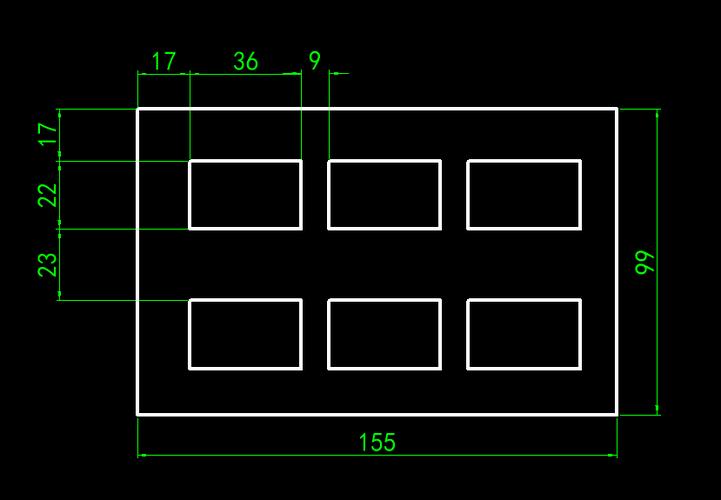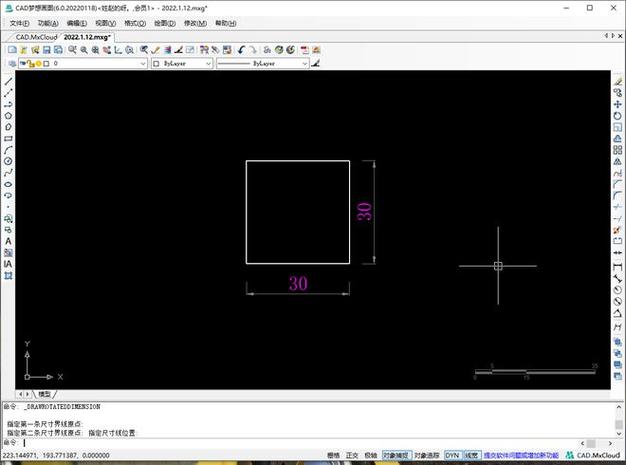本文概述:在CAD中绘制白色矩形是一个常见且重要的操作,本文将探讨几种技巧,以帮助提高您的绘图效率和准确性。
在工程设计和建筑绘图过程中,计算机辅助设计(CAD)工具是一项不可或缺的技术。
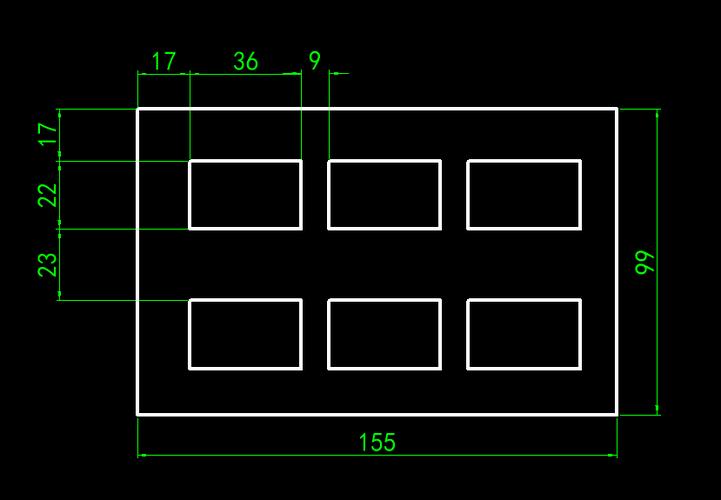
绘制矩形
是CAD中的基本功能之一,而如何快速高效地绘制一个白色矩形则是很多用户关注的重点。本文将从几个方面详细说明在CAD中绘制白色矩形的技巧,以帮助您更好地掌握这一操作。
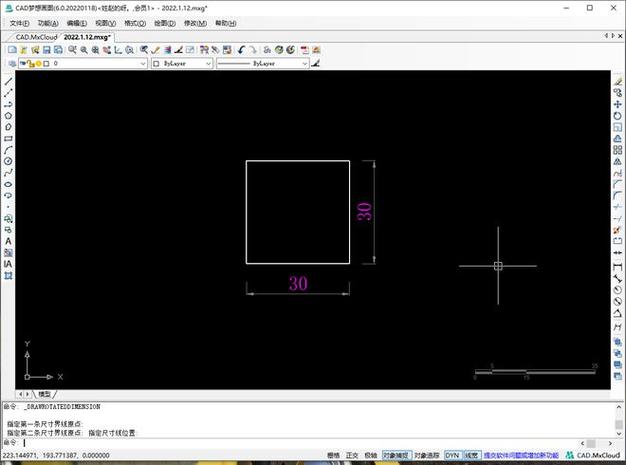
一、选择合适的图层
在开始绘制之前,首先要确定绘制矩形所在的图层。通常,图层的使用能够帮助我们分门别类地管理各种绘图元素。在CAD中,您可以创建一个专门用于绘制白色矩形的图层,并将该图层的颜色设置为白色。具体操作步骤如下:1. 打开CAD软件,进入图层管理器;2. 新建一个图层并命名,例如“White_Rectangles”;3. 将新建图层的颜色属性设置为白色;4. 确保当前图层切换到新建的“White_Rectangles”图层。通过这种方式,您绘制的矩形就会自动呈现为白色,并且便于后续的分类管理和修改。
二、使用矩形工具
CAD软件通常提供了多种绘制工具,其中最直接的方法是使用矩形工具绘制矩形。以下是具体步骤:1. 在CAD界面中找到矩形工具按钮(通常位于绘图工具栏中);2. 点击矩形工具按钮,然后在绘图区域中点击鼠标左键设置矩形的第一个顶点;3. 移动鼠标至矩形的对角顶点位置,再次点击鼠标左键完成绘制。此时,如果您已经预先设置了合适的图层,则矩形会呈现为白色。如果需要对其进行调整,可以选中该矩形并拖动其边角点。
三、使用命令行输入
除了使用工具栏中的图标,您还可以通过命令行来绘制矩形。命令行输入不仅快捷,而且能确保尺寸的精确性。以下是两种常用的命令输入方法:1. 在命令行输入“REC”或“RECTANGLE”命令;2. 按照提示依次输入第一个顶点坐标和第二个顶点坐标,或者输入相应的长宽数值。比如,您可以通过以下步骤绘制一个长宽均为100单位的白色矩形:```Command: RECSpecify first corner point or [Chamfer/Elevation/Fillet/Thickness/Width]: 0,0Specify other corner point or [Area/Dimensions/Rotation]: @100,100```通过这种方式,可以绘制出指定尺寸的白色矩形,并保证其精确度。
四、调整对象属性
有时候,您可能需要对已经绘制的矩形进行颜色调整。即使最初没有在正确的图层上绘制,也可以通过后续调整对象属性来实现:1. 选中需要调整的矩形对象;2. 在特性管理器中找到颜色属性选项;3. 将颜色属性改为白色。这种方法非常灵活,适用于绘图过程中的任何阶段,确保您能够根据实际需求随时进行调整。
五、保存样板文件
为了提升工作效率,还可以将常用的白色矩形保存到样板文件中。通过样板文件,您可以快速调用预设的内容,避免重复操作。具体方法如下:1. 绘制并调整好白色矩形;2. 打开文件菜单,选择“另存为”;3. 将文件保存类型选择为“.dwt”(样板文件),并命名保存。以后再新建项目时,可以直接基于这个样板文件进行绘制,从而节省时间。总之,在CAD中绘制白色矩形涉及到多个步骤和技巧。从选择合适的图层、使用矩形工具或命令行输入,到调整对象属性和保存样板文件,每一步都是为了提高绘图的效率和质量。希望通过本文的介绍,您能够在实际操作中更加得心应手,充分发挥CAD工具的优势。
BIM技术是未来的趋势,学习、了解掌握更多BIM前言技术是大势所趋,欢迎更多BIMer加入BIM中文网大家庭(http://www.wanbim.com),一起共同探讨学习BIM技术,了解BIM应用!